Como mudar a pasta de jogos da Steam
Como mudar a pasta de jogos da Steam? Está com pouco espaço no drive C: do Windows e gostaria de instalar o jogo em outro drive do computador? A seguir explicamos como alterar o local de salvamento dos jogos do Steam para um drive diferente do Windows. É possível inclusive mover para este outro drive, jogos que já estejam instalados no C:.
Como mudar a pasta de jogos da Steam
1. Abra a Steam no seu computador.
2. Clique em Steam no canto superior esquerdo.
3. Entre em Configurações.
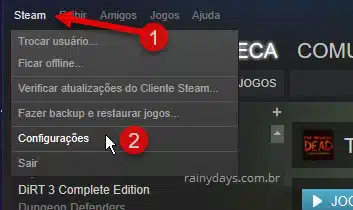
4. No menu da esquerda clique em Downloads.
5. Do lado direito clique em Pastas de Biblioteca.
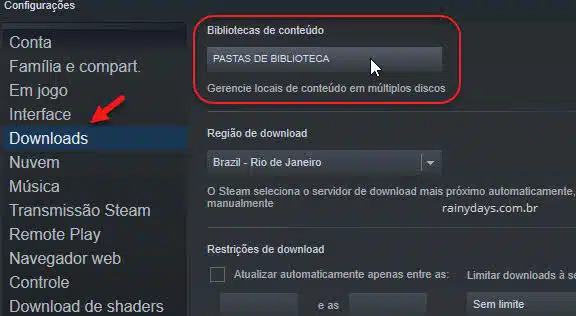
6. Vai abrir o “Gerenciador de Armazenamento”, mostrando o disco local (C:). Clique no “+” que aparece do lado direito.
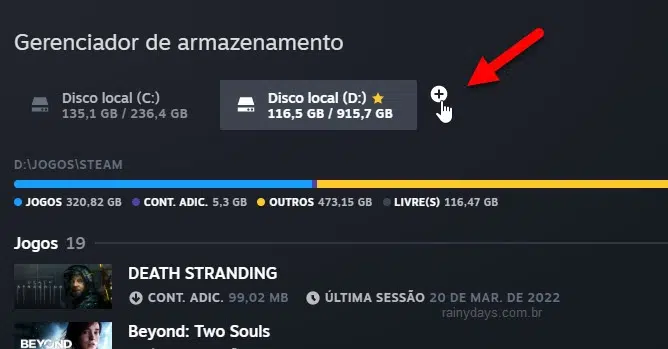
7. Vai abrir a janelinha para criação da pasta SteamLibrary em outro drive. Clique na setinha para baixo na direita do C: e selecione o drive onde deseja instalar seus jogos.
8. Depois clique em Nova Pasta…
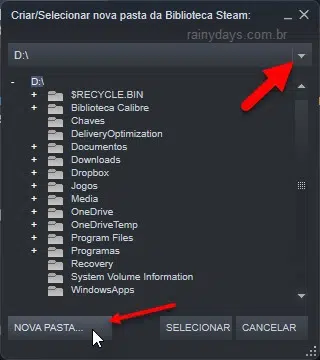
9. Escolha o nome para a nova pasta, não precisa deixar SteamLibrary se não quiser. É só editar como preferir e clicar em Ok. No meu caso utilize “Jogos”.
10. Ele vai voltar para a janelinhas das pastas, clique em Selecionar, para escolher a pasta que acabou de criar.
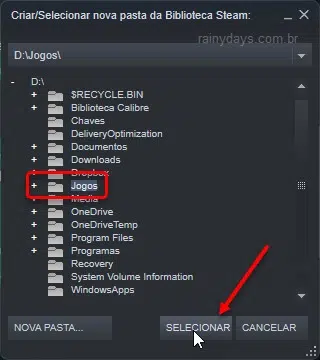
11. Vai voltar para a tela do “Gerenciador de armazenamento”. Clique em cima do drive que acabou de adicionar, e depois clique no botão de três bolinhas que aparece no canto direito da tela. Selecione Tornar Padrão.
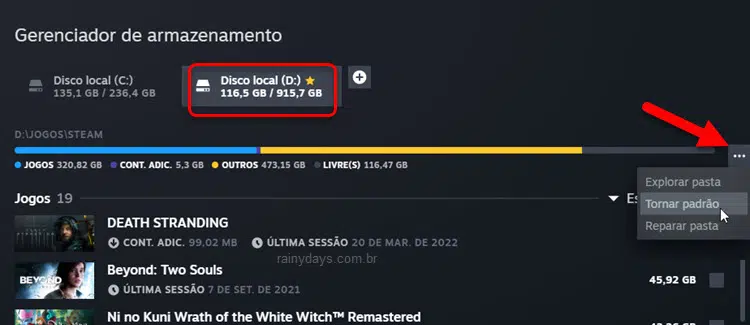
Pronto, agora sempre que fizer download na Steam, ele irá encontrar automaticamente esta pasta que você criou no outro drive, diferente do (C:) com Windows.
Como mover os jogos para a nova pasta?
1. Abra o Steam no computador.
2. Clique no Steam no canto superior esquerdo.
3. Entre nas Configurações.
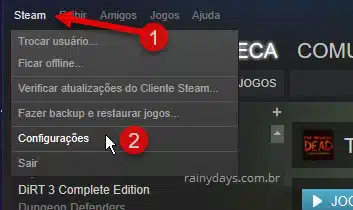
4. No menu da esquerda entre em Downloads.
5. Do lado direito clique em Pastas da biblioteca.
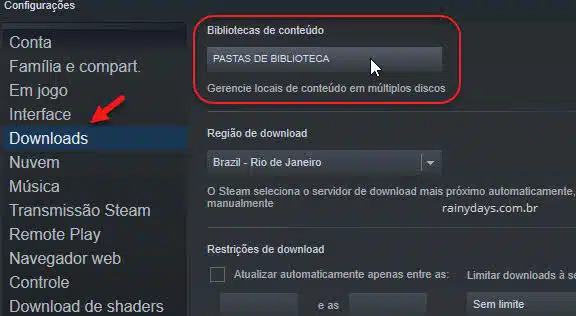
6. Selecione o quadradinho do lado direito dos jogos que deseja mover.
7. Clique em Mover no canto inferior direito.
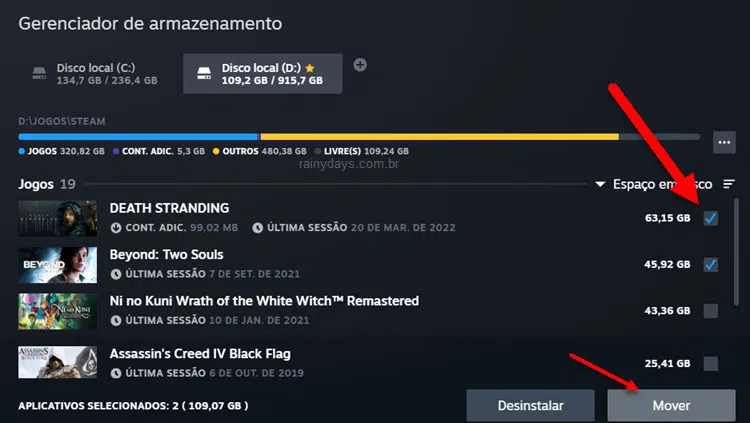
8. Selecione o drive para o qual deseja mover estes jogos e clique em Mover.
Depois é só aguardar a Steam mover os arquivos dos jogos, dependendo da quantidade, poderá demorar um pouquinho. Se preferir, faça o processo com um jogo de cada vez.
